在现代生活中,网络连接已成为我们日常工作和娱乐不可或缺的一部分,有时我们可能会遇到Wi-Fi信号不稳定或无法使用无线网络的情况,这时通过USB连接让手机共享网络给电脑上网,就成了一种稳定且高效的解决方案。
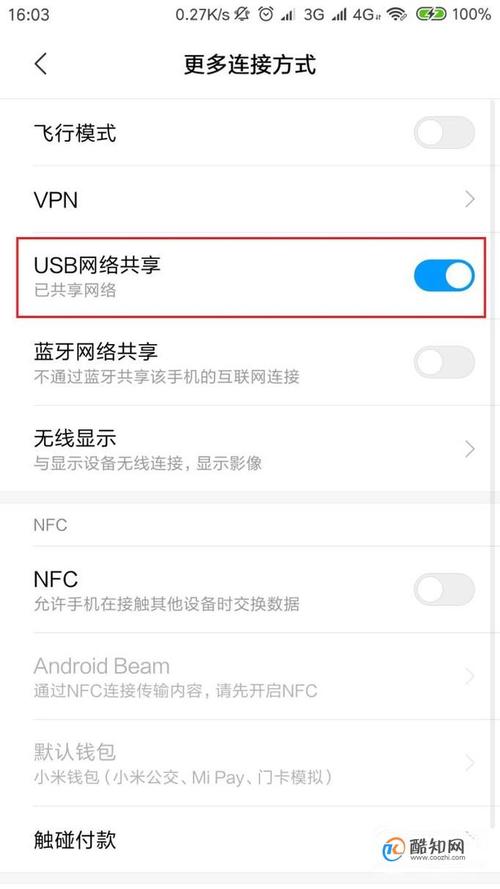
这种方式最大的优点是连接稳定,不受无线信号干扰,而且相对节省手机电量,由于使用数据线传输,安全性也比公共Wi-Fi更高,无论是临时办公、紧急处理邮件,还是单纯想获得更流畅的网络体验,USB网络共享都是一个非常实用的功能。
以下将分别介绍在安卓手机和iPhone上如何进行操作。
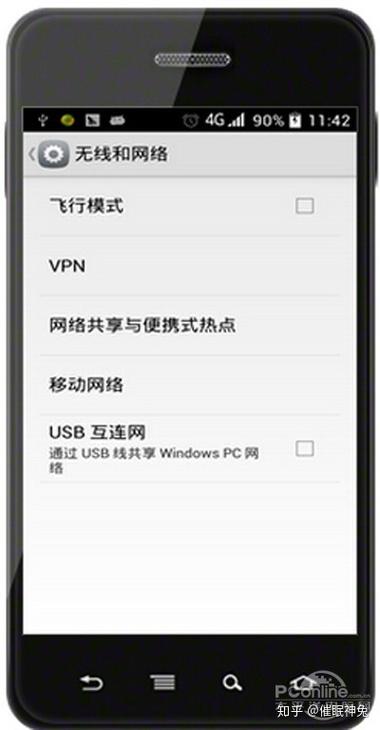
安卓手机设置步骤
绝大多数安卓设备都支持USB网络共享功能,只是不同品牌和系统版本的菜单名称可能略有差异。
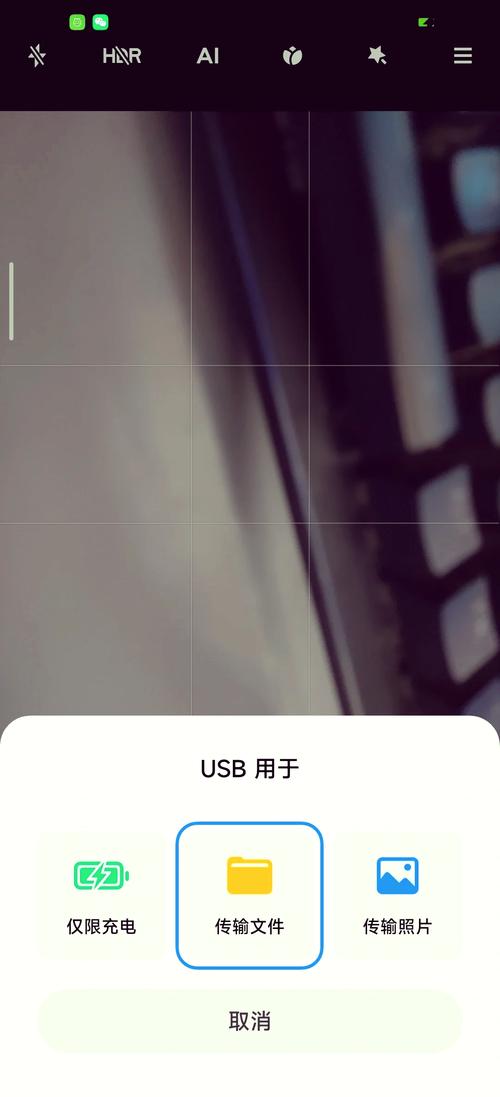
请使用原装或可靠的USB数据线连接手机和电脑,连接后,在手机端开启“USB网络共享”选项,通常路径为:
- 进入【设置】-【网络和互联网】-【热点和网络共享】;
- 或者【设置】-【更多连接方式】-【网络共享】;
- 找到并开启【USB共享网络】或类似名称的开关。
部分机型可能需要先开启“移动数据”或“个人热点”总开关,才能激活USB共享选项,开启后,电脑通常会自动识别并安装驱动,稍等片刻即可上网,如果电脑未能自动连接,可以尝试重启电脑或更换USB接口。
iPhone手机设置步骤
苹果设备同样支持该功能,但操作前需确保电脑已安装iTunes或最新版本的Apple设备支持驱动,否则可能无法正常识别。
首先进入iPhone的【设置】-【个人热点】,并开启“允许其他人加入”选项,如果之前未设置过,系统可能会提示你先设置热点密码,用USB数据线连接iPhone和电脑。
在电脑端,需手动选择使用手机网络,以Windows系统为例,可进入【控制面板】-【网络和Internet】-【网络连接】,找到新出现的以太网设备,右键选择“连接”即可,Mac用户则直接在系统偏好设置的“网络”中添加新的连接方式。
常见问题与解决方法
操作过程中可能会遇到一些小问题,电脑无法识别手机网络,可先检查数据线是否仅支持充电、不具备数据传输功能,建议换一根线尝试,部分手机需开启“USB调试”模式(多见于安卓设备),可在开发者选项中打开。
如果连接后网络不稳定,可能是驱动兼容性问题,可尝试更新电脑网卡驱动或手机系统版本,偶尔也需要在电脑网络设置中重启“网络适配器”。
值得注意的是,长时间使用手机共享网络会给设备带来一定负荷,可能引起发热或耗电加快,建议必要时连接充电器使用。
个人观点:
通过USB使手机共享网络给电脑,是一种简单却常被忽视的实用功能,尤其在移动办公或紧急情况下,它能提供一条稳定可靠的网络路径,减少对公共网络的依赖,花几分钟熟悉一下操作,很可能在关键时刻帮上大忙。









评论列表 (0)